現在我來示範一下以 iTunes 為中心,搭配 Quicksilver + Growl 來達到我聽音樂時希望的完美狀態!
以我自己聽音樂的習慣,除非有新加入的專輯不然現在用 iTunes 聽歌都是在 shuffle 的狀態,這時候有一個全自動的智慧清單來幫我選擇我想要的音樂就很重要了,怎樣製作這樣的清單可以看這篇推薦。設計好理想的清單之後就可以開始接下來的工作了~
1.隨時按下快速鍵,iTunes 便會開始播放音樂或是暫停
這要利用 Quicksilver 的 Triggers 功能:Play / Pause。勾選,並指派一組快捷鍵來啟動。

2.換音樂時顯示曲目資訊
a.在 Quicksilver 的 iTunes 分頁下勾選:Monitor Recent Tracks 和 Display Tracks Notifications。這會讓 Quicksilver 有 iTunes 音樂自動通知的能力,但是預設的通知的界面不是很好看,要改用 Growl 的界面。

b.在 Plugins 分頁下加入 Growl Notifier。這可以讓 Quicksilver 的特定訊息能傳到 Growl 分享。

c.在 Handlers 分頁下將 Notifications 的功能指派給 Growl。

d.到 Growl 的偏好設定中,如果順利會有一個 Quicksilver 的選項,如圖勾選。

這樣當 iTunes 換下一首歌時就會自動通知囉!

3.尋找歌詞
利用 Dashboard widget:Sing that iTune! 來完成。按一下F12就OK了~
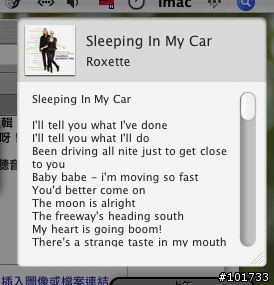
4.萬一換音樂換首的通知沒有看到,想知道現在正在撥的音樂資訊
同樣利用 Quicksilver 的 Triggers 功能:Show Playing Tack。勾選,並指派一組快捷鍵來啟動,我設定是蘋果鍵+Option+ /(也就是 ? 這個位置)。

5.快速搜尋 iTunes 音樂
當然我知道 iTunes 內建的搜尋已經夠好用了,不過既然我們在不直接操縱 iTunes 的狀態下已經完成那麼多事了,想要加這個功能應該不為過吧?^^
同樣利用 Quicksilver 的 Triggers 功能:Search iTunes。勾選,並指派一組快捷鍵來啟動。


Triggers 裡還有一堆控制 iTunes 的命令可以使用,上一首、下一首、2顆星或是5顆星,如果你願意你甚至不需要另外安裝這類控制 iTunes 的小軟體了。
補充:安傑克大介紹Growl。































































































